Aprenda dos de los métodos más fáciles para crear una unidad USB de arranque de Windows 11 V25H2 para instalar o actualizar el sistema operativo.
Microsoft acaba de lanzar el recién horneado V25H2 para todos. Puede descargar el archivo ISO de Windows 11 V25H2 para instalarlo manualmente en una nueva máquina o actualizar la existente con solo unos pocos clics simples. Pero, antes de que pueda hacer eso, debe crear una unidad USB de arranque. En esta guía rápida y simple, mostraré dos métodos para hacer una unidad USB de arranque con Windows 11 V25H2 . El primer método utiliza RUFUS, que le permite hacer personalizaciones básicas mientras crea la unidad de arranque. El segundo método utiliza la herramienta oficial de creación de medios, que es particularmente útil para aquellos que no tienen el archivo ISO fácilmente disponible. Comencemos.
antes de iniciar
Conectar una unidad USB que tiene al menos 8 GB. El siguiente proceso formateará la unidad USB. Por lo tanto, asegúrese de que cualquier dato en la unidad USB esté respaldado.
Crear USB de arranque de Windows 11 V25H2 usando RUFUS
Rufus es una herramienta gratuita y de código abierto que le ayuda a crear una unidad USB de arranque con solo un par de clics. La mejor parte es que también puede ayudarlo a evitar el requisito de la cuenta de Microsoft para instalar Windows 11. Aquí está cómo.
Pasos detallados (con capturas de pantalla)
Primero, debemos descargar la utilidad Rufus. Para hacer eso, diríjase al sitio web oficial y haga clic en el”rufus-4.xx.exe” link bajo la sección”descargar”. Una vez que se descarga el archivo, busque en la carpeta de descargas del explorador de archivos y doble clic it.
La acción anterior abre la aplicación Rufus. En él, seleccione su unidad USB en el menú desplegable”Dispositivo”. Si no ve su unidad USB, asegúrese de que esté conectado.
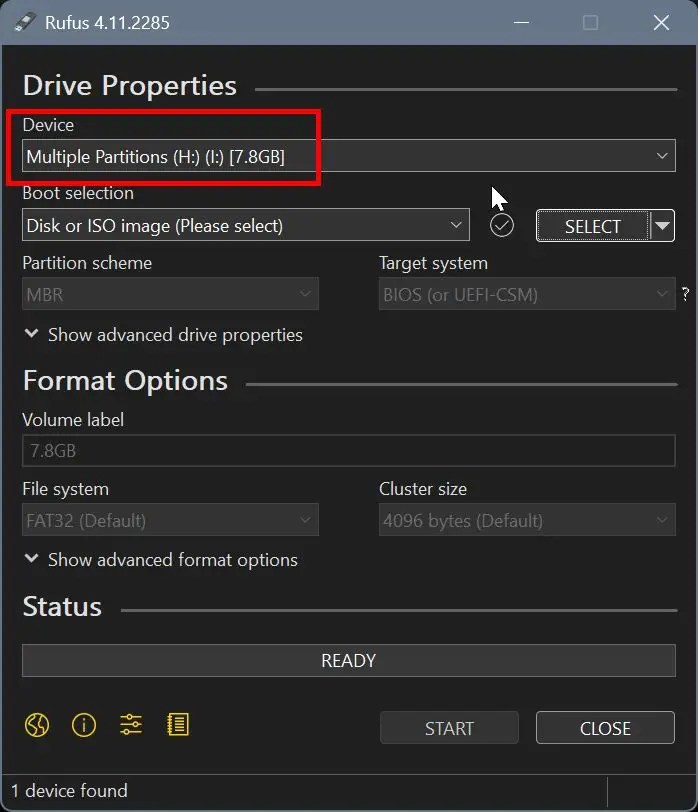
A continuación, garantizar la opción” disco o isO “”Menú desplegable y luego haga clic en el botón” seleccione “junto a él.
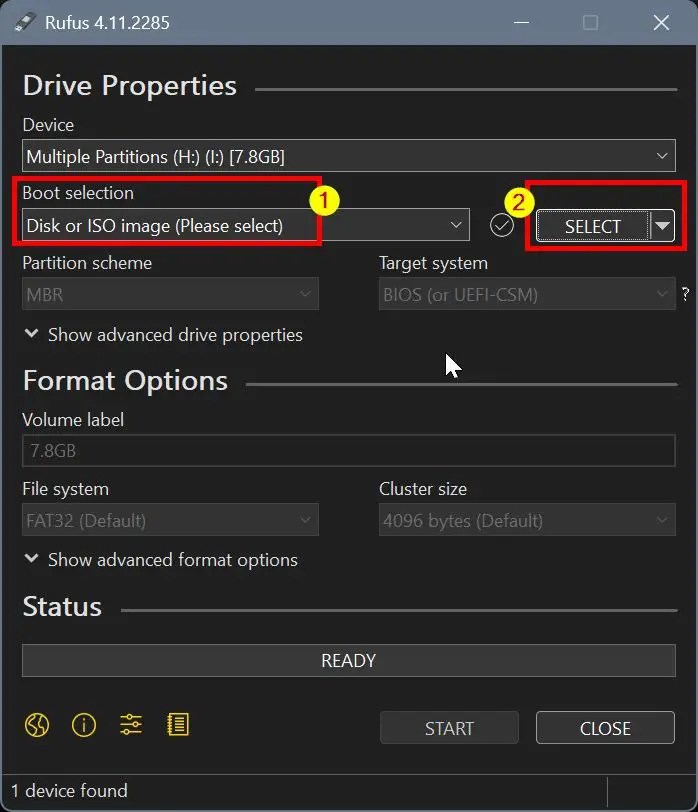
En la ventana de navegación,

(opcional) puede modificar el nombre de la unidad usb use el”
Haga clic en el botón” start “para continuar.

Como antes, verá el”Strong> Windows Usermement
Por defecto, Rufus está configurado para eliminar los requisitos para 4GB+ RAM, Boot Secure, TPM 2.0 y una cuenta de Microsoft. Si lo desea, puede desmarcar estas opciones.
Después de configurar las opciones, haga clic en el botón” ok “para continuar.

haga clic en el”Strong> ok “diálogo.

Con eso, ha creado el bote usb para el bote 11 V25H2 .
Crea Windows 11 V25H2 USB de arranque USB usando la herramienta de creación de medios
También puede crear una unidad de arranque para Windows 11 25h2 usando la herramienta de creación de medios de Microsoft Utity, herramienta de creación de medios. Este método es especialmente útil si aún no tiene el archivo ISO.
vaya a la página de descarga oficial de microsoft. file.luce el botón” Aceptar “. Haga clic en” Next “. Seleccione” unidad flash USB “y haga clic en” next “. seleccione la unidad USB y haga clic en”Strong> Next . cerrar la ventana de la herramienta. desenchufe la unidad USB, y usted ha terminado.
pasos detallados (con capturas de pantalla)
Primero, debemos descargar la herramienta de creación de medios. Para hacer eso, vaya a la página de descarga de microsoft oficial , desplácese hacia abajo a la sección”Crear medios de instalación de Windows 11 y haga clic en el botón” descargar ahora “. Haga doble clic para abrirlo. Una vez que se abra, haga clic en el botón” Aceptar “.

si está creando la unidad USB para su máquina actual, asegurándose de” use las opciones de reverencia Next “. De lo contrario, desmarque esta opción, seleccione el idioma de su elección y haga clic en”Siguiente”.
ahora, seleccione la opción” USB Flash “““Strong
Next

Esa es. La herramienta ahora descargará la última versión de Windows 11 , v25h2 en este caso, y creará automáticamente la unidad USB de arranque.

Una vez hecho, haga clic en el botón” acabado “. También puede desenchufar la unidad USB.
–
Eso es todo. Es tan fácil crear una unidad USB de arranque para instalar Windows 11 V25H2. Si tiene curiosidad, también puede verificar si la unidad USB es arrancable. Si tiene alguna pregunta o necesita ayuda, comente a continuación. Estaré encantado de ayudar.



